 |
在要设置的步骤上双击可弹出步骤相关参数设置窗口。
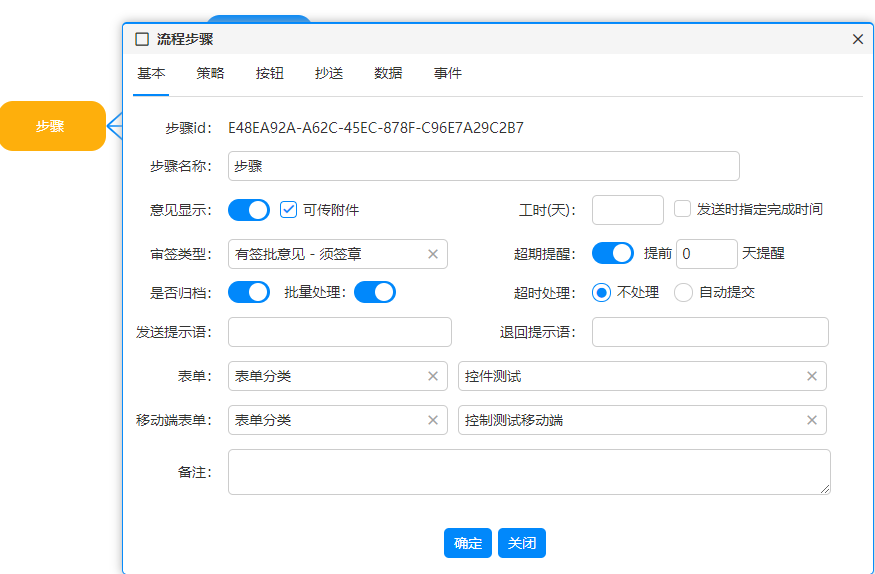
步骤ID:新添加步骤时自动生成的GUID。
步骤名称:定义的步骤名称。
意见显示:在步骤审批时是否显示前面步骤审批者的处理意见。是否在表单结尾显示如下图所示的处理意见。
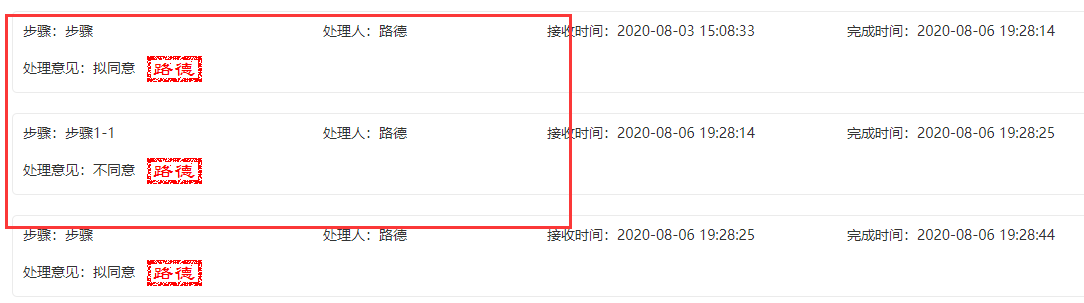
可传附件:是否在处理者审批意见时可以传附件。
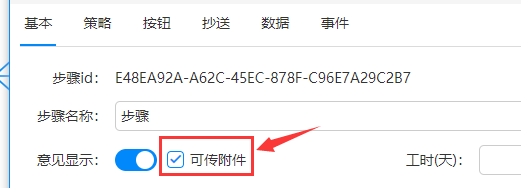
如果勾选了可传附件,则在审批意见时会有一个传附件的附件,审批者可以传附件作为审批意见:

审签类型:设置流程处理者在审批时,是否要签意见以及是否要签章。
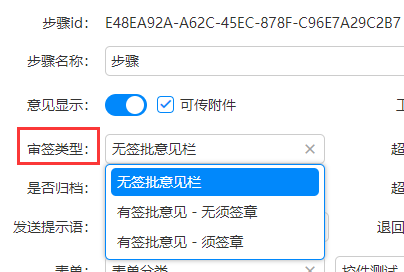
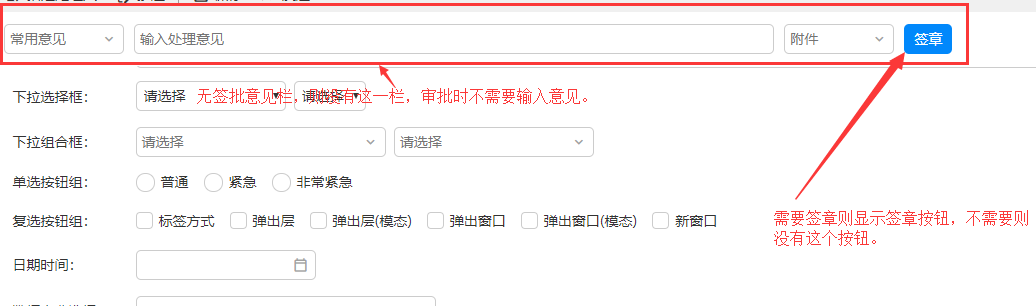
注意:步骤是否审批通过是通过按钮来判断的。要通过就是点发送按钮,如果不通过就点退回按钮。和审批时这里选择或输入的审批意见无关。
是否归档:在流程步骤处理后是否将当前步骤的表单数据,以及处理意见保存到归档表,以便以后查询。

批量处理:设定这一步骤的任务是否可以批量勾选后提交或者退回 。只有勾选了的步骤对应的任务在会在流程处理--待办批量处理菜单中出现。
步骤处理限时:当步骤上的任务需要在规定时间内处理时,需要进行如下几项设置。
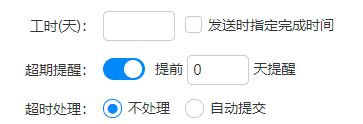
工时(天):以天为单位,比如处理这个任务需要几天。如果是要设置为小时,则这里填入小数。
发送时指定时间:即在流程发送者发送时自己选择任务需要完成的具体截止时间:
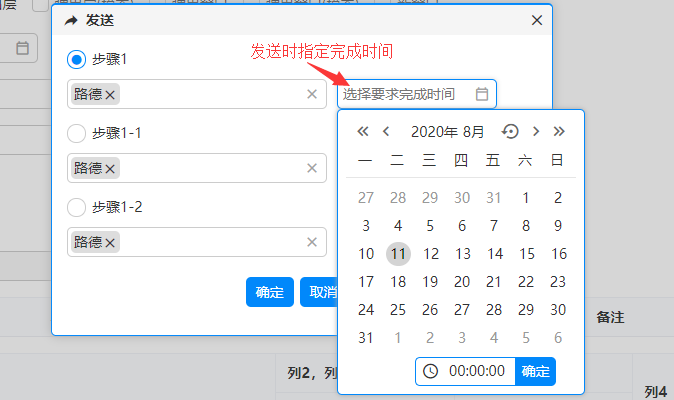
超期提醒:超期了是否提醒,后面指定提前几天开始提醒。
超时处理:不处理,自动提交(超时后自动提交到下一步,在下一步有默认处理人的情况下才会自动提交。)。
发送、退回提示语:在流程发送或者退回后弹出反馈给处理者的信息。如果这里不设置系统会默认提示发送或退回到了哪一步。

表单:给当前步骤指定打开步骤时加载的表单,表单是在表单设计器中设计的。如果不指定移动端表单,则移动端加载时默认采用PC端表单,如果指定了则加载指定的表单。

备注:步骤备注信息。
|
联系QQ:493501010电话:136 0832 5512(微信同号)邮箱:road@roadflow.net
Copyright 2014 - 2025 重庆天知软件技术有限公司 版权所有
|